Hogyan lehet megnyitni a privát böngészési módot a böngészőben
Króm Google Microsoft él Firefox Szafari / / December 23, 2020
Utolsó frissítés:

A privát böngészés lehetővé teszi az interneten való böngészést nyomok hagyása nélkül. A Google Chrome, a Firefox, a Chromium-alapú Edge és a Safari mind privát / inkognitó böngészési módot tartalmaz. Privát böngészési módban a böngészési előzmények, a cookie-k, az ideiglenes internetes fájlok, a webhelybeállítások és a jelszavak nem kerülnek mentésre. De menthet könyvjelzőket privát böngészési módban, és megtarthatja a letöltött fájlokat.
Ne feledje, hogy bár a privát böngészés megakadályozza az információk tárolását a számítógépen böngészés közben, az nem teszi névtelenné az interneten. Előfordulhat, hogy internetszolgáltatója és a felkeresett webhelyek továbbra is nyomon követhetik Önt.
Az összes böngésző ma privát böngészési módot biztosít. Az ötlet minden böngészőben ugyanaz, de valami másnak nevezik el, és minden böngészőben kissé másképp működik. Ma bemutatjuk, hogyan férhet hozzá a privát böngészési módhoz a Chrome, Firefox, Chromium-alapú Edge és Safari böngészőkben.
Chrome - Windows és Mac
A privát böngészési mód eléréséhez a Chrome-ban Windows és Mac rendszeren kattintson a menü gombra a böngészőablak jobb felső sarkában. Ezután válassza ki Új inkognító ablak.
Windows rendszeren a Ctrl + Shift + N parancsikon, vagy Shift + Command + N Mac-en.
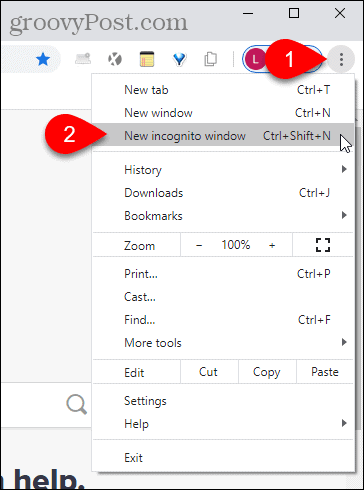
Ha a Chrome a tálcán van a Windows rendszerben, kattintson a jobb gombbal az ikonra, és válassza a lehetőséget Új inkognító ablak.
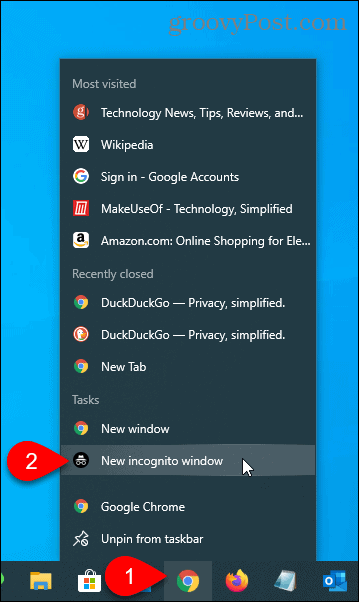
Chrome - iOS
Az iPhone készülékén található Chrome-ban érintse meg a menü gombot a képernyő jobb alsó sarkában, majd koppintson a ikonra Új inkognitólap.
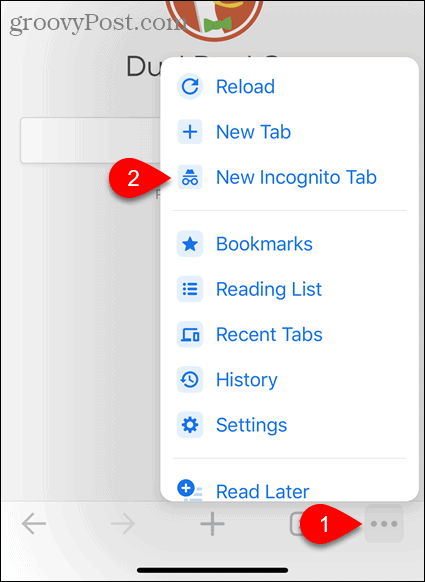
Hosszan nyomja meg a kezdőképernyőn a Chrome ikont, majd érintse meg a elemet Inkognitó keresés.
Modulok használata esetén koppintással hozzáadhat egy Chrome modult a modulok képernyőjéhez Widget hozzáadása.
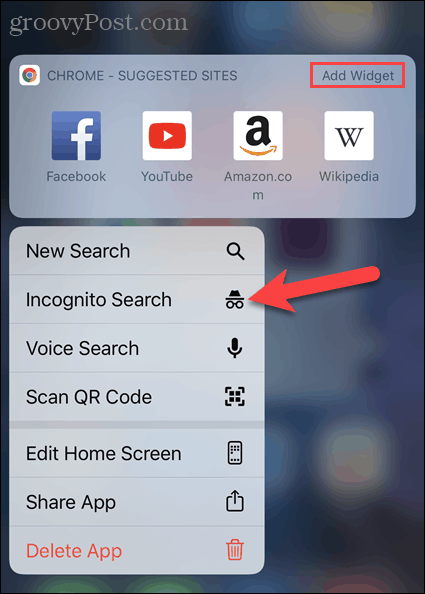
Húzza jobbra a kezdőképernyőn a widgetek képernyőjéhez való jutáshoz. Ezután érintse meg a elemet Inkognitó keresés a Chrome widgeten.
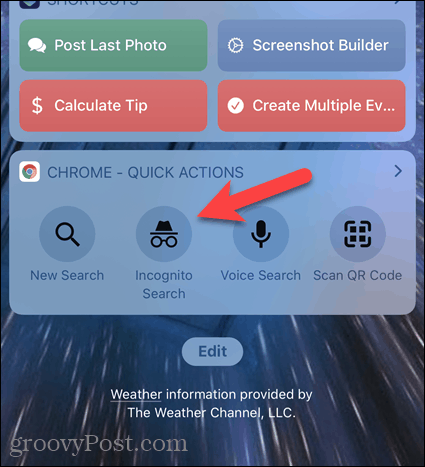
Firefox - Windows és Mac
A privát böngészési mód eléréséhez Firefoxban Windows és Mac rendszeren kattintson a böngészőablak jobb felső sarkában található menü gombra. Ezután válassza ki Új privát ablak.
Windows rendszeren a Ctrl + Shift + P parancsikon, vagy Shift + Command + P Mac-en.
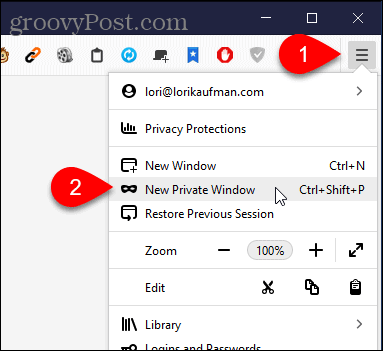
Ha a Firefox van a tálcán a Windows rendszerben, kattintson a jobb gombbal az ikonra, és válassza a lehetőséget Új privát ablak.
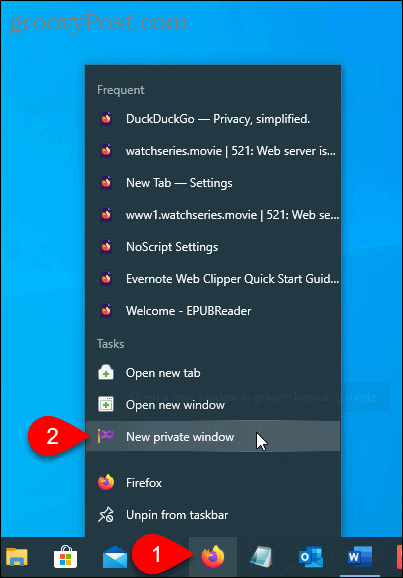
Firefox - iOS
IPhone-ján a Firefox böngészőben koppintson a képernyő alján található fülre.
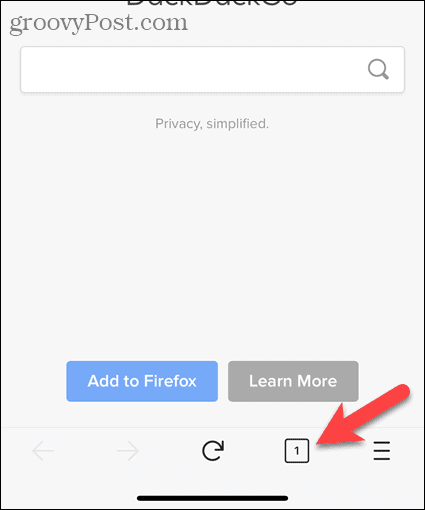
Megjelennek a nyitott fülek. Koppintson a képernyő alján a maszk ikonra.

A privát böngészés most aktiválva van. Ha van privát böngészési lapja, akkor itt jelennek meg.
Új privát böngészés lap megnyitásához koppintson a plusz ikonra.
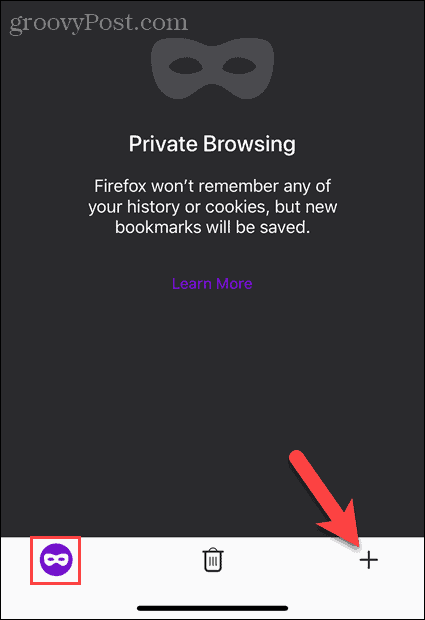
A fülön egy lila maszk ikon jelenik meg, amely azt jelzi, hogy privát böngészési módban van.
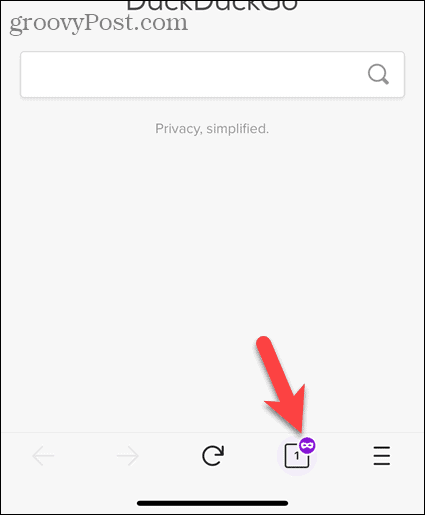
Hosszan nyomja meg a kezdőképernyőn a Firefox ikont, majd érintse meg a elemet Új Privát fül.
Modulok használata esetén koppintással hozzáadhat egy Firefox modult a modulok képernyőjéhez Widget hozzáadása.
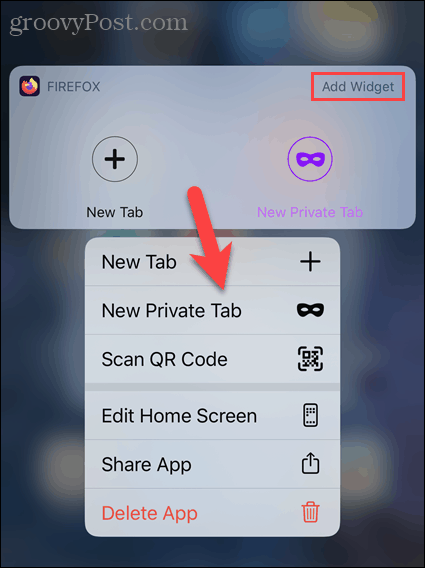
Húzza jobbra a kezdőképernyőn a widgetek képernyőjéhez való jutáshoz. Ezután érintse meg a elemet Új Privát fül (a maszk ikon) a Firefox widgeten.
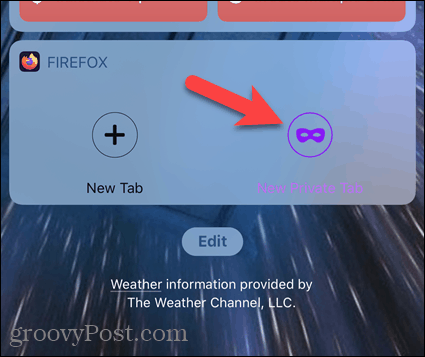
Króm-alapú Edge - Windows és Mac
A privát böngészési mód eléréséhez a Chromium-alapú Edge szolgáltatásban Windows és Mac rendszeren kattintson a menü gombra a böngészőablak jobb felső sarkában. Ezután válassza ki Új InPrivate ablak.
Windows rendszeren a Ctrl + Shift + N parancsikon, vagy Shift + Command + N Mac-en.

Ha a Windows tálcáján van az Edge, akkor kattintson a jobb gombbal az ikonra, és válassza a lehetőséget Új InPrivate ablak.
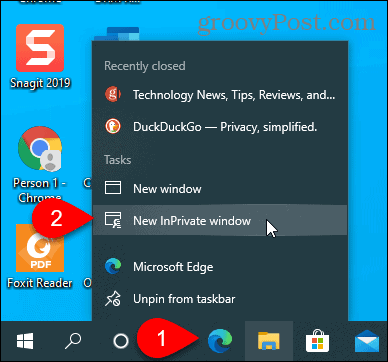
Ne feledje, hogy készíthet A Microsoft Edge alapértelmezés szerint elindítja az InPrivate módot a számítógépén is.
Krómalapú él - iOS
Az iPhone Edge alkalmazásában koppintson a képernyő alján található fülre.
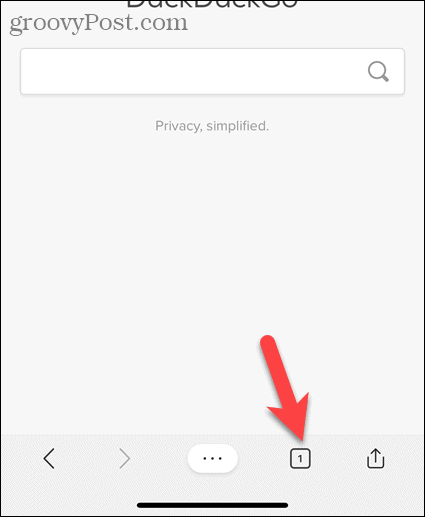
Ezután koppintson a képernyő tetején lévő InPrivate lehetőségre a privát módba történő belépéshez.
Koppintson a Új lap új privát böngészési fül megnyitásához.
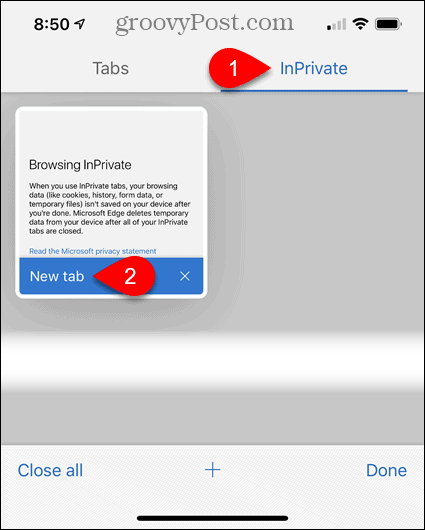
Egy új lapon megjelenik egy üzenet, amely szerint privát módban böngészik.
A privát böngészési módból való kilépéshez érintse meg újra a fül gombot, majd érintse meg a elemet Fülek amint a fenti képen látható.
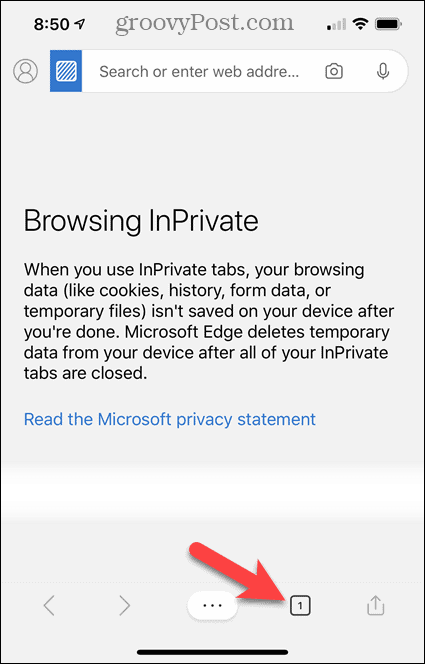
A kezdőképernyőn az Edge ikont is hosszan megnyomhatja, majd koppintson a ikonra Új InPrivate fül.
Modulok használata esetén az Edge widgetet hozzáadhatja a modulok képernyőjéhez, ha megérinti Widget hozzáadása.
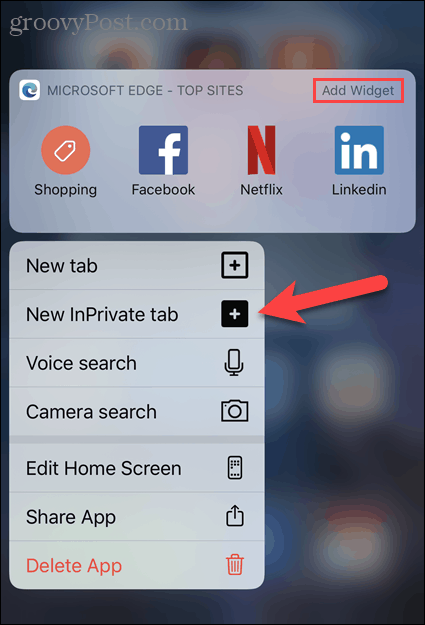
Húzza jobbra a kezdőképernyőn a widgetek képernyőjéhez való jutáshoz. Ezután érintse meg a elemet Új InPrivate fül az Edge widgeten.
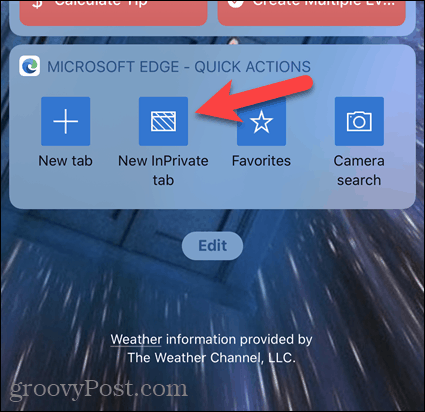
Safari - Mac
A Mac böngészőben a Safari böngészési módjának eléréséhez lépjen a következőre: Fájl> Új privát ablak elemet, vagy nyomja meg a gombot Shift + Command + N parancsikon.
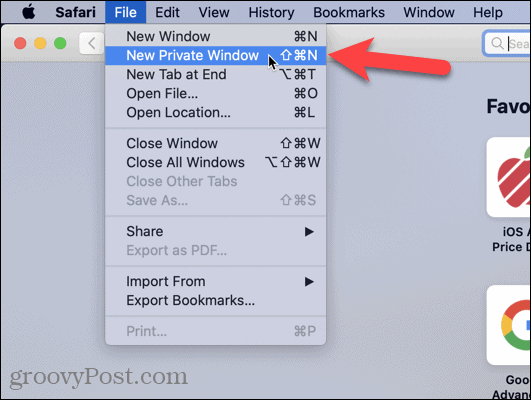
Safari - iOS
Az iPhone Safari alkalmazásában koppintson a ikonra Lapok gomb a képernyő alján.
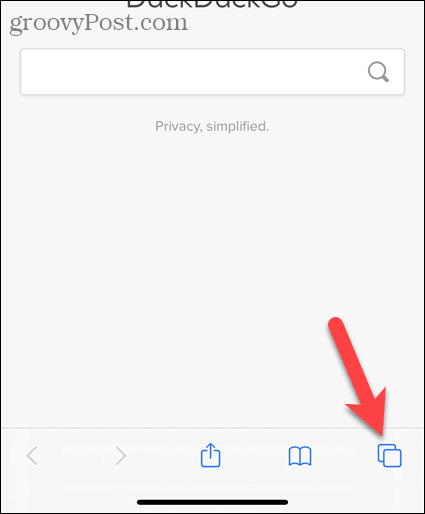
Az összes megnyitott fül megjelenik. Koppintson a Magán a képernyő bal alsó sarkában.
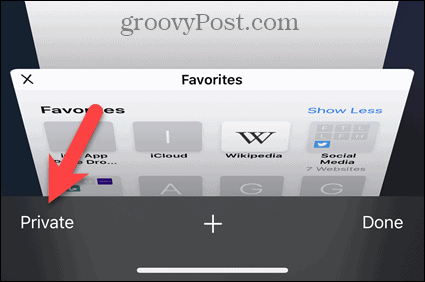
Most privát böngészési módban van. Koppintson a plusz ikonra egy új privát böngészés fül megnyitásához.
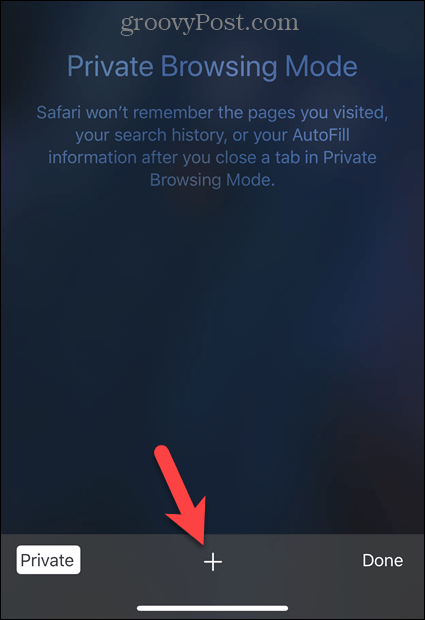
Egy új lapon megjelenik egy üzenet, amely azt mondja, hogy privát böngészési módban van.
A privát böngészési módból való kilépéshez érintse meg újra a fülek gombot.
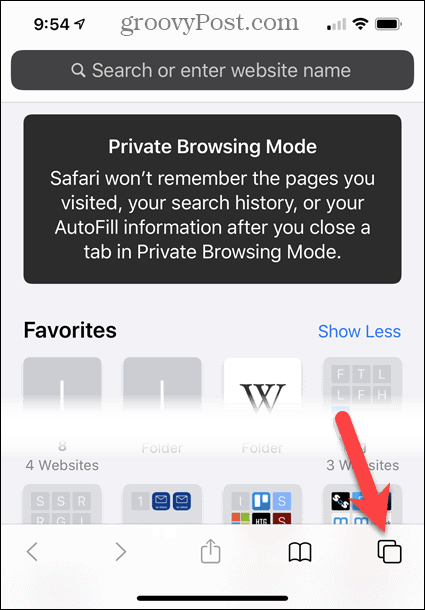
Koppintson a Magán ismét a privát böngészési módból való kilépéshez.
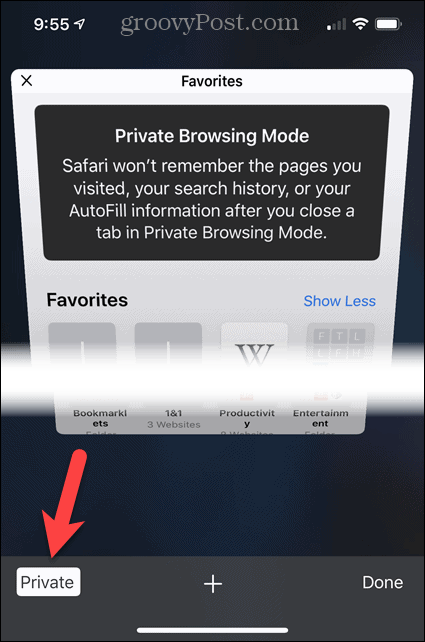
Tegye alapértelmezetté a privát böngészési módot
Ha legtöbbször privát böngészési módot használ a böngészőben, akkor elkészítheti a böngészőt alapértelmezés szerint privát böngészési módban nyílik meg.
